
|
Mأ،y tأnh Viل»‡t Trung
|
Cأ،ch cأ i ؤ‘ل؛·t Windows 7 tل»« USB
Cách cài ؤ‘ل؛·t Windows 7 tل»« USB
Do có dung lئ°ل»£ng khá lل»›n nên chئ°ئ،ng trình cài ؤ‘ؤƒt hل»‡ ؤ‘iل»پu hành Windows 7 ؤ‘ئ°ل»£c lئ°u trل»¯ trên dؤ©a DVD và viل»‡c này cإ©ng dòi hل»ڈi máy vi tính cل»§a bل؛،n cإ©ng phل؛£i ؤ‘ئ°ل»£c trang bل»‹ ل»• dؤ©a DVD-ROM. Tuy nhiên nل؛؟u máy vi tính cل»§a bل؛،n không có ل»• dؤ©a DVD-ROM hoل؛·c ل»• dؤ©a này bل»‹ hل»ڈng thì bل؛،n vل؛«n có thل»ƒ cài ؤ‘ل؛·t ؤ‘ئ°ل»£c Windows 7 tل»« ل»• dؤ©a USB. Bài viل؛؟t này sل؛½ hئ°ل»›ng dل؛«n các bل؛،n tل؛،o õ dؤ©a USB khل»ںi ؤ‘ل»™ng và cài ؤ‘ل؛·t hل»‡ ؤ‘iل»پu hành Windows 7.
Các bئ°ل»›c chuل؛©n bل»‹
- Muل»‘n cài ؤ‘ل؛·t Windows 7 tل»« USB, trئ°ل»›c hل؛؟t bل؛،n cل؛§n phل؛£i dùng ؤ‘ل؛؟n mل»™t chئ°ئ،ng trình giúp tل؛،o USB khل»ںi ؤ‘ل»™ng ؤ‘ئ°ل»£c. Mل»™t trong nhل»¯ng chئ°ئ،ng trình làm ؤ‘ئ°ل»£c viل»‡c này ؤ‘ó là "Windows 7 DVD/USB Tool".
- Bل؛،n phل؛£i có sل؛µn tل؛p tin ل؛£nh cل»§a dؤ©a DVD Windows 7, ؤ‘ây là tل؛p tin có phل؛§n mل»ں rل»™ng là ISO. Bل؛،n có thل»ƒ tل؛£i tل؛p tin Windows 7 ISO trên các trang web hoل؛·c tل»± tل؛،o ra bل؛±ng các chئ°ئ،ng trình có chل»©c nؤƒng tل؛،o dؤ©a ل؛£o tل»« dؤ©a DVD Windows 7.
- Ngoài ra bل؛،n cإ©ng cل؛§n phل؛£i chuyên bل»‹ mل»™t ل»• dؤ©a USB có dung lئ°ل»£ng ít nhل؛¥t là 4GB ؤ‘ل»ƒ ؤ‘ل»§ chل»©a các tل؛p tin cài ؤ‘ل؛·t cل»§a Windows 7.
Cài ؤ‘ل؛·t Windows 7 DVD/USB Tool
- Windows 7 DVD/USB Tool ؤ‘ئ°ل»£c tل؛£i vل»پ và sل» dل»¥ng miل»…n phí tل؛،i ؤ‘âyؤ‘ây
- Sau khi tل؛£i vل»پ bل؛،n hãy chل؛،y tل؛p tin này ؤ‘ل»ƒ cài ؤ‘ل؛·t nhئ° các chئ°ئ،ng thông dل»¥ng. (Xem nguyên tل؛¯c cài ؤ‘ل؛·t các chئ°ئ،ng trình trong Windows)
Tل؛،o USB khل»ںi ؤ‘ل»™ng và cài ؤ‘ل؛·t Windows 7
1 -Chل؛،y chئ°ئ،ng trình Windows 7 DVD/USB Tool, ل»ں bئ°ل»›c ؤ‘ل؛§u tiên trong màn hình Choose ISO File bل؛،n hãy nhل؛¥n vào nút Browse ؤ‘ل»ƒ chل»چn tل؛p tin ل؛£nh Windows 7 ISO.
.jpg)
- Chuyل»ƒn ؤ‘ل؛؟n thئ° mل»¥c chل»©a tل؛p tin ل؛£nh ISO này và chل»چn nó rل»“i nhل؛¥n Open.
.jpg)
- Chuyل»ƒn ؤ‘ل؛؟n thئ° mل»¥c chل»©a tل؛p tin ل؛£nh ISO này và chل»چn nó rل»“i nhل؛¥n Open
.jpg)
Sau khi chل»چn xong bل؛،n hل؛،y nhل؛¥n vào nút Next ؤ‘ل»ƒ tiل؛؟p tل»¥c.
2 -Trong màn hình Choose media type, chئ°ئ،ng trình sل؛½ yêu cل؛§u bل؛،n lل»±a chل»چn ل»• dؤ©a USB hay dؤ©a DVD. Trong trئ°ل»ng hل»£p này bل؛،n hãy nhل؛¥n vào nút USB device ؤ‘ل»ƒ chل»چn sل» dل»¥ng ل»• dؤ©a USB.
.jpg)
3 -Trong màn hình Insert USB device, bل؛،n hãy chل»چn ل»• dؤ©a USB muل»‘n sل» dل»¥ng trong danh sách và nhل؛¥n Begin copy.
.jpg)
4 -Chئ°ئ،ng trình sل؛½ tiل؛؟n hành ؤ‘ل»‹nh dل؛،ng và sao chép các tل؛p tin cài ؤ‘ل؛·t cل»§a Windows 7 vào ل»• dؤ©a USB
.jpg)
5 0Nل؛؟u không có lل»—i gì xل؛£y ra, chئ°ئ،ng trình sل؛½ hoàn tل؛¥t viل»‡c tل؛،o USB khل»ںi ؤ‘ل»™ng và cài ؤ‘ل؛·t Windows 7. Tل»« bây giل» bل؛،n có thل»ƒ sل» dل»¥ng USB này ؤ‘ل»ƒ cài ؤ‘ل؛·t Windows 7 trên bل؛¥t kل»³ máy vi tính nào có hل»— trل»£ khل»ںi ؤ‘ل»™ng tل»« USB.
.jpg)
Khل»ںi ؤ‘ل»™ng và cài ؤ‘ل؛·t Windows 7 tل»« USB
- Muل»‘n khل»ںi ؤ‘ل»™ng tل»« USB trئ°ل»›c hل؛؟t bل؛،n cل؛§n phل؛£i vào CMOS (BIOS Setup) ؤ‘ل»ƒ thiل؛؟t lل؛p khل»ںi ؤ‘ل»™ng tل»« ل»• dؤ©a USB trئ°ل»›c, cách thiل؛؟t lل؛p cإ©ng giل»‘ng nhئ° thiل؛؟t lل؛p khل»ںi ؤ‘ل»™ng tل»« ل»• dؤ©a CD-ROM.
- Sau khi thiل؛؟t lل؛p khل»ںi ؤ‘ل»™ng tل»« USB trئ°ل»›c xong, bل؛،n hãy cل؛¯m ل»• dؤ©a USB vào cل»•ng USB trên máy vi tính và nhل؛¥n nút Reset ؤ‘ل»ƒ khل»ںi ؤ‘ل»™ng máy lل؛،i.
- Nل؛؟u thành công bل؛،n sل؛½ nhìn thل؛¥y ؤ‘ئ°ل»£c màn hình vل»›i dòng chل»¯ "Press any key to boot from CD or DVD ...", lúc này bل؛،n hãy nhanh tay nhل؛¥n bل؛¥t kل»³ phím nào trên bàn phím và thل»±c hiل»‡n các bئ°ل»›c cài ؤ‘ل؛·t tiل؛؟p theo.
Tin tức
tốt
-
Danh mục tin tức
-
Tin cأ´ng nghل»‡
-
Tئ° vل؛¥n mua hأ ng
-
Tin tل»©c أ¢m thanh
-
Hئ°ل»›ng dل؛«n cأ i ؤ‘ل؛·t
-
phل؛§n mل»پm Drivers
Tin khác
| Nhل»¯ng mل؛«u tai nghe | |
|
ؤگل»‘i vل»›i nhل»¯ng ai ؤ‘ang sل»ں hل»¯u 1 chiل؛؟c smartphone thأ¬ viل»‡c ؤ‘ل؛§u tئ° thأھm 1 chiل؛؟c tai nghe thأch hل»£p sل؛½ lأ mل»™t lل»±a chل»چn sأ،ng suل»‘t. Hأ£y thل» cل؛£m nhل؛n ؤ‘أ¢u lأ sل»± lل»±a chل»چn thأch hل»£p cho bل؛،n trong nhل»¯ng m
|
 |
| Bل»™ nguل»“n mأ،y tأnh cأ´ng suل؛¥t lل»›n tiل؛؟t kiل»‡m ؤ‘iل»‡n nؤƒng | |
|
Ba bل»™ nguل»“n mأ،y tأnh mل»›i Jumper cل»§a Huntkey cأ³ cأ´ng suل؛¥t tل»« 350 ؤ‘ل؛؟n 600 Watt, thiل؛؟t kل؛؟ hأ¬nh trأ²n vأ hao phأ ؤ‘iل»‡n nؤƒng أt.
|
 |
| Hئ°ل»›ng dل؛«n gأµ 10 ngأ³n trأھn bأ n phأm | |
|
Gأµ ؤ‘ئ°ل»£c 10 ngأ³n trأھn bأ n phأm khأ´ng khأ³, nhئ°ng ؤ‘أ²i hل»ڈi bل؛،n phل؛£i kiأھn nhل؛«n tل؛p. Gأµ 10 ngأ³n trأھn bأ n phأm ؤ‘أ²i hل»ڈi bل؛،n phل؛£i thuل»™c vل»‹ trأ chل»¯ cأ،i trأھn bأ n phأm vأ phأ¢n chia nhiل»‡m vل»¥ cho mل»—i ngأ³n tay, v
|
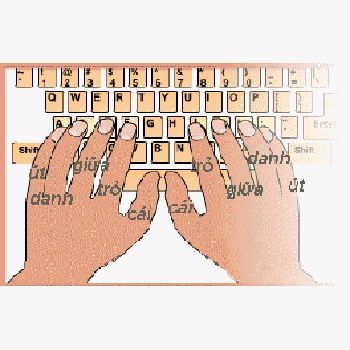 |
| Chل»چn adapter cho laptop | |
|
Khi laptop ؤ‘أ£ khأ، cإ© vأ bل»‹ hل»ڈng adapter, cأ،ch tل»‘t nhل؛¥t lأ tأ¬m ؤ‘ئ°ل»£c mل»™t adapter giل»‘ng nhئ° mل؛«u adapter ؤ‘ang cأ³.
|
 |
| Cأ i ؤ‘ل؛·t lل؛،i mل؛t khل؛©u Windows | |
|
Cأ،ch dل»… nhل؛¥t ؤ‘ل»ƒ cأ i ؤ‘ل؛·t lل؛،imل»™t mل؛t khل؛©u Windows bل»‹ quأھn lأ sل» dل»¥ng ؤ‘ؤ©a thiل؛؟t lل؛p lل؛،i mل؛t khل؛©u mأ bل؛،n ؤ‘أ£ tل؛،o trئ°ل»›c ؤ‘أ³. Bل؛،n cأ³ thل»ƒ tل؛،o ؤ‘ؤ©a nhئ° vل؛y trong menu Windows User Accounts bل؛±ng viل»‡c
|
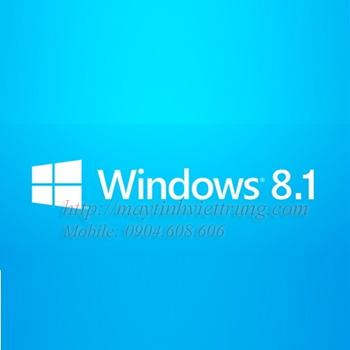 |
| Chل»چn lل»±a bأ n phأm vأ chuل»™t cho mأ،y vi tأnh | |
|
Mأ،y vi tأnh cل؛§n phل؛£i cأ³ thiل؛؟t bل»‹ ؤ‘ل»ƒ nhل؛p dل»¯ liل»‡u vأ ؤ‘iل»پu khiل»ƒn hoل؛،t ؤ‘ل»™ng cل»§a cأ،c chئ°ئ،ng trأ¬nh, cأ،c thiل؛؟t bل»‹ khأ´ng thل»ƒ thiل؛؟u ؤ‘أ³ chأnh lأ bأ n phأm vأ chuل»™t. ؤگل»‘i vل»›i ngئ°ل»i sل» dل»¥ng thأ´ng thï
|
 |
ؤگل؛§u ghi hأ¬nh Camera / Bأ n kأھ laptop / Thiل؛؟t bل»‹ khأ´ng dأ¢y / Chuل»™t mأ،y vi tأnh / Modem ADSL / Switch mل؛،ng / USB HUB / Bأ n di chuل»™t / Nguل»“n(ATX) / Tay games / Card mل؛،ng, Tل»§ mل؛،ng / ل»” cل»©ng di ؤ‘ل»™ng / Data switch / Cأ،p mل؛،ng / Phل»¥ kiل»‡n camera / micro / أ‚m ly truyل»پn thanh / Bل»™ bأ n phأm chuل»™t / Bل»™ phأ،t lل؛،i أ¢m thanh / Loa / Hل»‡ thل»‘ng phiأھn dل»‹ch / Hل»‡ thل»‘ng hل»™i thل؛£o / Megaphone / ؤگل»“ chئ،i laptop / Thiل؛؟t bل»‹ أ¢m thanh TOA / Cأ،p VGA / Kأ¬m mل؛،ng, hل؛،t mل؛،ng / Cأ،p Displayport / Bل»™ chuyل»ƒn ؤ‘ل»•i KVM / Cأ،p chuyل»ƒn VGA to Svideo / Cأ،p أ¢m thanh / Bل»™ chuyل»ƒn ؤ‘ل»•i Hdmi, Vga, Component / Cأ،p quang / Adapter laptop / Cل؛·p laptop / Cأ،p phل»¥ kiل»‡n / Cأ،p HDMI / Bل»™ chia cل»•ng VGA / Webcam / Cأ،p DVI / Card mل؛،ng / ل»” cل؛¯m quang / ؤگل؛§u ؤ‘ل»چc thل؛» / HDD Box / Card PCI, card pcmcia, card USB / Tivi box / camera / Cأ،p usb nل»‘i dأ i / Hل»™p tل»§ phأ¢n phل»‘i quang / Cأ،p nل»‘i mأ،y in / Bأ n phأm mأ،y vi tأnh / Cأ،p av, svideo, component / Bل»™ chia AV, Component / Tai nghe / Loa mأ،y vi tأnh / Cأ،p cل»•ng COM / Quل؛،t tل؛£n nhiل»‡t CPU / Bل»™ chia cل»•ng HDMI / Thiل؛؟t bل»‹ mل؛،ng khأ،c / ل»” ؤ‘ؤ©a quang / Bل»™ chuyل»ƒn ؤ‘ل»•i USB sang HDMI, VGA, DVI / Cأ،p HDMI sang VGA / Mؤƒng xأ´ng cأ،p quang / Cأ،p chuyل»ƒn ؤ‘ل»•i HDMI sang DVI / Cأ،p usb sang lpt, 1284 / Bل»™ treo nأ©o cأ،p quang / Cأ،p chuyل»ƒn ؤ‘ل»•i USB sang COM / Bل»™ chuyل»ƒn ؤ‘ل»•i quang / Cأ،p chuyل»ƒn tأn hiل»‡u khأ،c / ؤگل؛§u nل»‘i, ؤ‘ل؛§u chuyل»ƒn ؤ‘ل»•i cأ،c loل؛،i / Phل»¥ kiل»‡n quang / Cأ،p ؤ‘ل»“ng trل»¥c / Patch Panels / Cأ،p ؤ‘iل»‡n thoل؛،i / Cأ،p أ¢m thanh / Hل»™p ؤ‘ل؛¥u dأ¢y ؤ‘iل»‡n thoل؛،i / ؤگؤ©a CD, dvd / Tin tل»©c - Khuyل؛؟n mل؛،i / Dأ¢y nhل؛£y quang / Thل؛» nhل»› / Dأ¢y hأ n quang / Cأ،p ؤ‘iل»پu khiل»ƒn / Phل؛§n mل»پm / Module quang / Usb /